Kan du ikke opdatere Steam-spillene og bliver bedt om fejlen Korrupte opdateringsfiler? Problemet med Steam-korrupte opdateringsfiler vil sandsynligvis blive stødt på, når du forsøger at opdatere spillene, der downloades på Steam-klienten.
Nogle almindelige årsager til dette problem kan være en beskadiget cache-fil, et problem med downloads-mappen, beskadigede spilfiler, en optaget server osv. Dette problem vil forhindre dig i at opdatere spillene og kan være en reel hovedpine, hvis nogle spil kræver det. den seneste opdatering til at køre.
Så hvad kan der gøres for at løse problemet med Steam Corrupt Update Files? Denne artikel dækker alle de arbejdsløsninger, du kan følge for at rette denne fejl og opdatere spillet.
Reparer Steam-korrupte opdateringsfiler
Steam bliver ved med at smide fejl, når de forsøger at opdatere spillene på klienten. Her er nogle fejlfindingstrin for at hjælpe dig med at slippe af med dette problem-
1. Bekræft spilfilernes integritet
Hvis spilfilerne er beskadigede, vil Steam ikke være i stand til at opdatere spillet, og du vil støde på problemet med korrupte opdateringsfiler. Du kan verificere integriteten af spilfilerne for at reparere beskadigede filer.
- Start Steam -klienten på din pc.
- Klik på fanen Bibliotek .
- I venstre rude skal du højreklikke på det spil, du har problemer med, og klikke på Egenskaber .
- Klik nu på Installerede filer og klik derefter på knappen Bekræft spilfilers integritet .
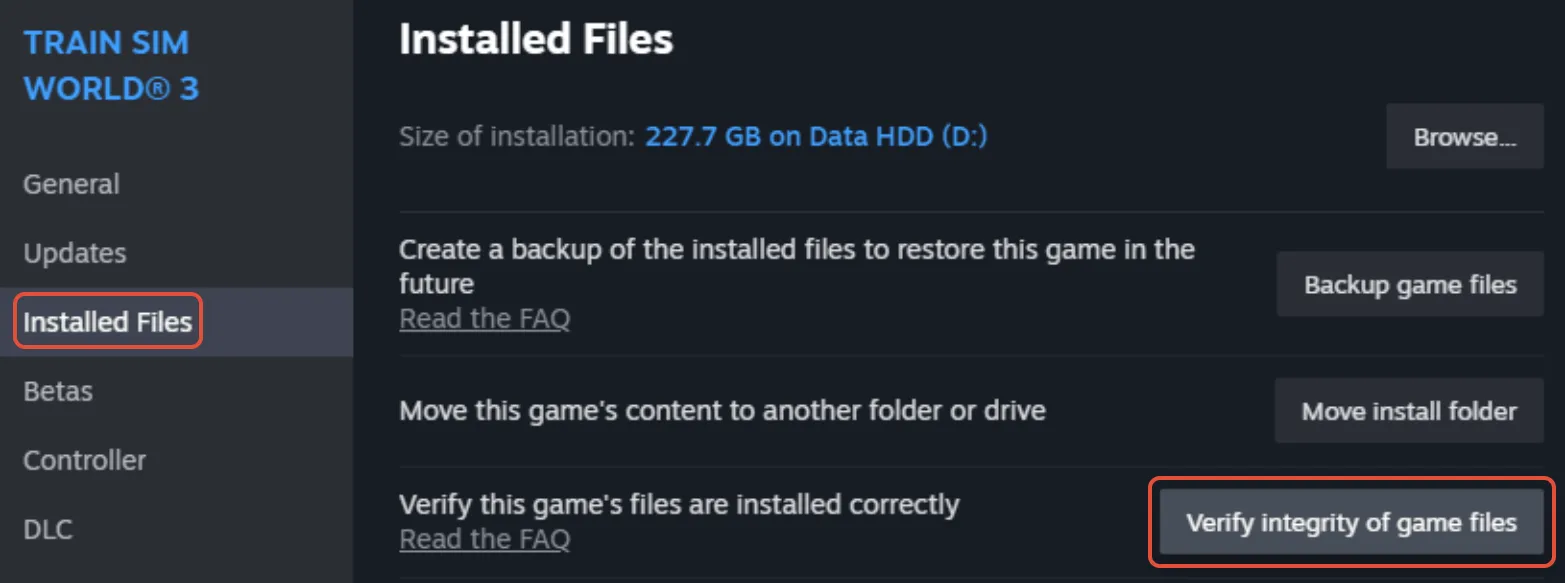
2. Reparer spilbibliotek
Problemer med spilbiblioteksmappen kan også få Steam til at smide fejl under opdatering af spillet. Reparer spilbiblioteksmappen og se, om problemet er løst eller ej.
- Åbn først Steam på din pc.
- Klik på Steam i øverste venstre hjørne og derefter på Indstillinger .
- I Steam-indstillingerne skal du klikke på indstillingen Lager .
- Fra rullemenuen skal du vælge det drev, hvor spillet er installeret.
- Klik på de tre prikker og derefter på Reparer bibliotek .
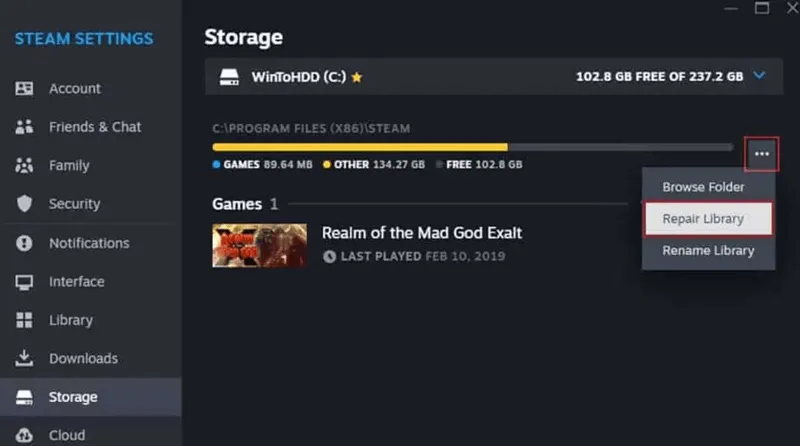
3. Skift Download Server
Problemer med den aktuelle server kan også forårsage dette problem. Ændring af din downloadserver til en anden region vil løse problemet med Steam-korrupte opdateringsfiler. Sådan gør du det –
- I Steam-klienten skal du klikke på Steam- indstillingen øverst til venstre.
- Klik på Indstillinger i menuen, der åbnes.
- Gå til fanen Downloads fra venstre rude.
- Klik på rullemenuen ud for Download region og indstil en anden region.
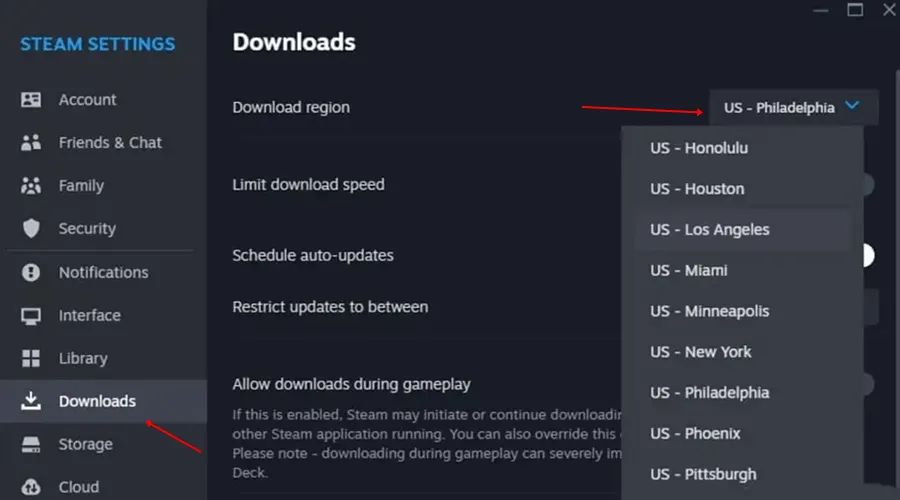
4. Ryd download-cachen
Hvis du står over for problemer med at opdatere nogle spil, kan det skyldes den beskadigede download-cache. For at løse dette problem kan du prøve at rydde download-cachen gennem nedenstående trin for at løse dette problem-
- Det første trin er at gå til Steam-indstillingerne .
- Klik på fanen Downloads i venstre rude af Steam-indstillinger .
- Klik på knappen Ryd cache ved siden af indstillingen Ryd download cache.
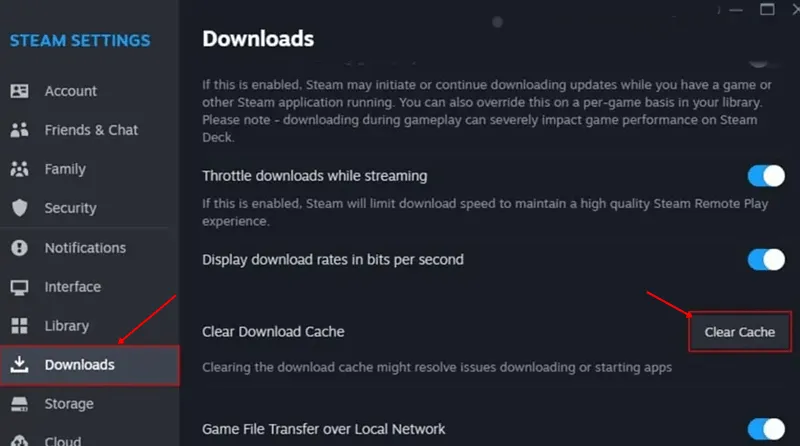
- I bekræftelsesprompten skal du klikke på knappen Bekræft .
5. Flyt spillet til det nye drev
Problemer med den aktuelle partition eller spilmappen kan også være årsagen til dette problem. For at rette det, kan du flytte spillet til et nyt drev og derefter prøve at opdatere spillet. De trin, der er angivet nedenfor, vil guide med det-
- Åbn Steam , og åbn derefter Steam-indstillinger .
- Klik på fanen Lager i venstre rude.
- Herefter skal du klikke på rullelisten med partitioner og klikke på Tilføj drev .
- Vælg en partition, hvor du vil flytte spillet, og klik på Tilføj .
- Herefter skal du markere afkrydsningsfeltet ud for det spil, du vil flytte, og klikke på knappen Flyt .
- Vælg drevet fra listen, og klik på Flyt . Spillet vil derefter blive flyttet til det nye drev.
- Prøv derefter at opdatere spillet igen.
6. Geninstaller Steam Client
Hvis du har prøvet hvert trin, der er angivet i artiklen ovenfor, men stadig har problemer med at opdatere spillet på Steam, så kan du sandsynligvis prøve at geninstallere Steam-klienten. For at geninstallere Steam-klienten skal du følge trinene nedenfor-
- Tryk på Windows -tasten, søg efter Kontrolpanel , og åbn det.
- Klik nu på indstillingen Afinstaller et program .
- Vælg Steam fra listen over apps, og klik på Afinstaller .
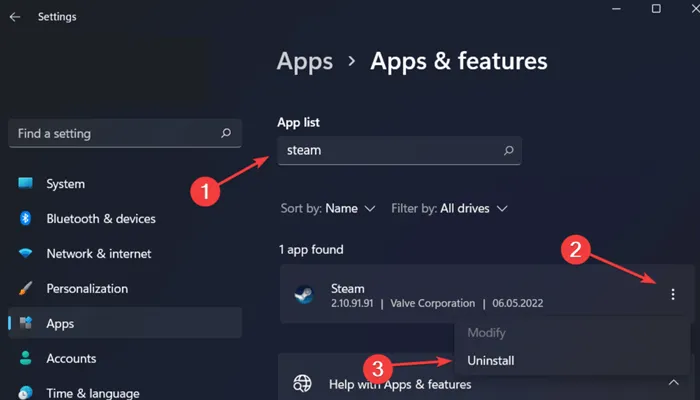
- Bekræft afinstallationen ved at klikke på Afinstaller igen.
- Genstart din pc efter at have afinstalleret spillet.
- Gå derefter til en Steam- side i din browser og klik på Installer Steam .
- Når Steam-opsætningen er downloadet, skal du installere den på din enhed.
- Start Steam, log ind på din konto og installer derefter den nyeste version af spillet.
7. Kontroller disken for fejl
Diskfejl kan også forhindre Steam i at opdatere spil. Du kan køre kommandoen CHKDSK for at kontrollere disken for fejl og rette dem.
- Tryk på Windows + R -tasterne sammen, skriv cmd , og tryk på Ctrl + Shift + Enter- tasterne samtidig.
- Udfør nu kommandoen nedenfor-
-
-
chkdsk [drive letter]: /f
-
Bundlinie
Står du over for et problem med at opdatere spil installeret på Steam-klienten? Du kan følge trinene nævnt i denne vejledning for at løse problemet med Steam-korrupte opdateringsfiler.
Skriv et svar